硬盘数据恢复软件哪一个好
发布时间:2022-05-08 文章来源:深度系统下载 浏览:
|
U盘的称呼最早来源于朗科科技生产的一种新型存储设备,名曰“优盘”,使用USB接口进行连接。U盘连接到电脑的USB接口后,U盘的资料可与电脑交换。而之后生产的类似技术的设备由于朗科已进行专利注册,而不能再称之为“优盘”,而改称“U盘”。后来,U盘这个称呼因其简单易记而因而广为人知,是移动存储设备之一。现在市面上出现了许多支持多种端口的U盘,即三通U盘(USB电脑端口、iOS苹果接口、安卓接口)。 硬盘里的文件太多,而如果是办公电脑的话,重要的文件就更多了,但凡出现硬盘损坏或者不小心的操作,把重要文件删除了,或者把硬盘格式化了数据就都不在了,这时候怎么办?当然是用硬盘数据恢复软件了,而且在数据丢失的第一时间切记千万别再继续做其他的操作,比如新建文件,比如拷贝新文件等,这时候你应该做的是下载数据恢复软件来恢复文件,但数据恢复软件那么多,究竟硬盘数据恢复软件哪个好呢?下面就给大家推荐几款比较好的且免费的硬盘数据恢复软件。 第一、diskgenius diskgenius以前主要是硬盘分区软件,但实际上他的数据恢复能力才是超级出众的,几乎可以恢复你丢失的所有文件,完全不限制数据类型也不限制硬盘分区格式,只要是win系统都可以恢复硬盘里的文件,当然还是上面说的,在数据丢失后第一时间使用它,此软件默认是免费版的,但如果想要恢复比较大的文件建议使用网上的特别专业版,实测只有版本的专业版可以真正恢复大文件。 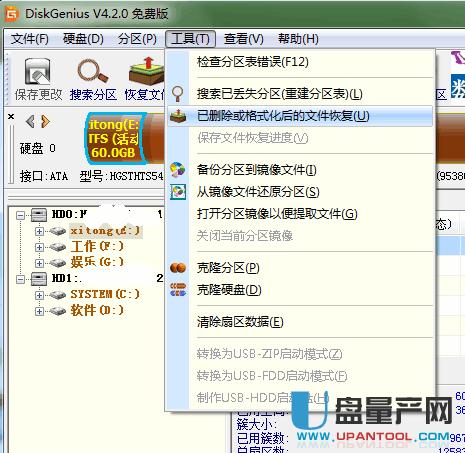 实际数据恢复操作是,点击软件上方的硬盘-已删除或格式化后的文件恢复,然后就进入数据恢复的扫描阶段了,你可以只扫描某一个分区,这样能节约时间,比如你丢失的数据在D盘就只扫描d分区,扫描完成后就可以导出丢失的文件了,可以自己选择导出哪一个文件,会全部列出来,导出不要跟恢复的分区一个区就行。
第二、 7-Data Recovery Suite 之所以选它,是因为它是最近才更新了的版本, ,软件全中文真正免费无限制,使用很容易,可以在主界面就看到全部功能了 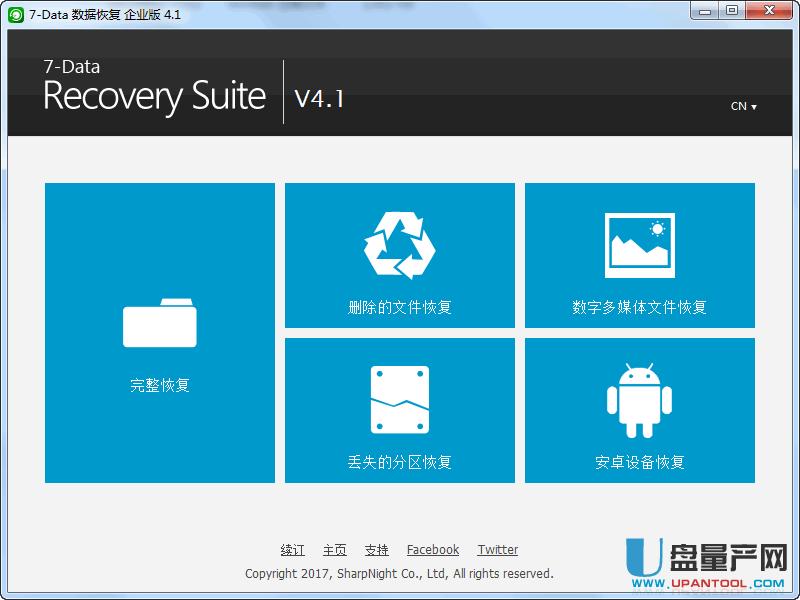 可以看到主要能恢复硬盘里的删除的文件,丢失的分区,各种照片,视频和音乐文件,还可以恢复手机里的数据呢,功能可谓比较丰富了。 其中完整恢复就是恢复所有的数据丢失的类型,这种找回的数据最多,但扫描时间也最长,如果你能确定你丢的数据是什么类型可以选择单一功能,这样能节约时间。 实测相对来说找回的数据比较全,比第一名稍微逊色一点。
第三、FinalData 真正免费里比较好用的就属, 它也算老牌的硬盘数据恢复软件了,主要是恢复误删的文件,恢复范围没有前两名广泛,但它是真正免费的,使用很容易,点击打开,然后选择要恢复的盘符,比如 G盘,然后就会要求你起始和结束的扇区,一般直接默认,然后点确定,就会瞬间给到最近删除的文件列表了,会保持跟硬盘里文件夹层次关系,这样方便最快找到 我们删除的文件,单击导出即可。 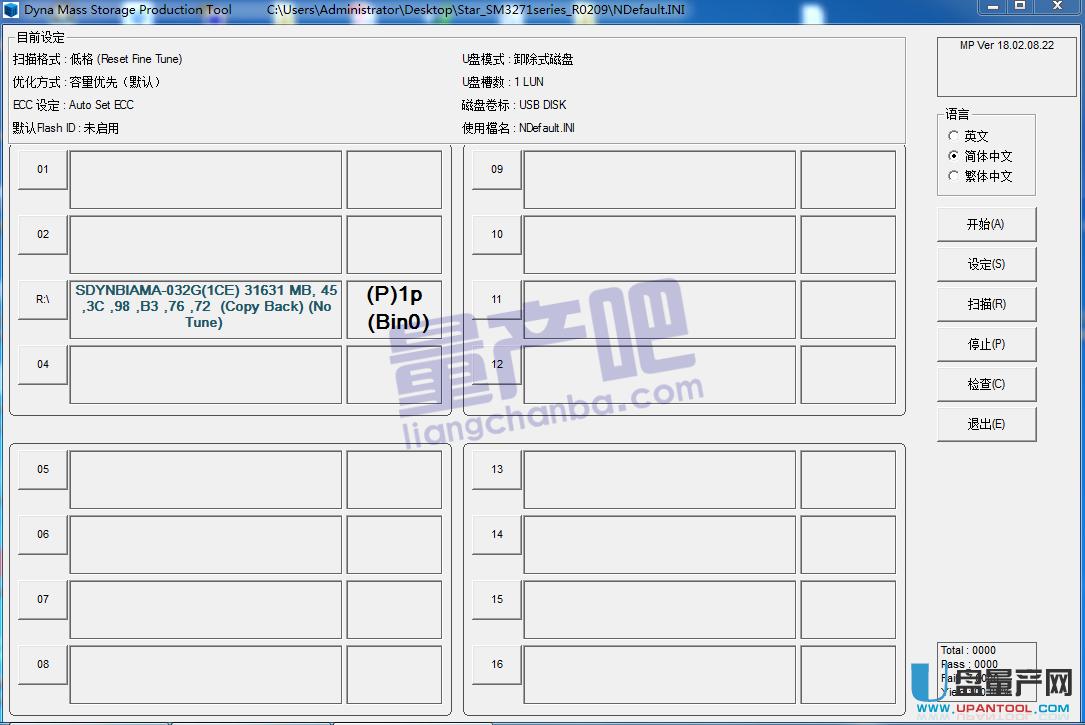 第四、EasyRecovery 本来EasyRecovery是比较好的硬盘数据恢复软件,但由于国内代理了此软件,所以全部的破解版都消失了,但实际上很多小网站还是有的,要费点功夫找到它,如果找不到,使用EasyRecovery官方最新版的的确能找回你的数据,能力强是毋庸置疑的,当然你得付费,一般也不多钱,如果前面几名没有恢复你的文件,而它找到了,那么这点钱还是值得的,比有些给钱了还找不回数据的软件好,看你怎么想了。 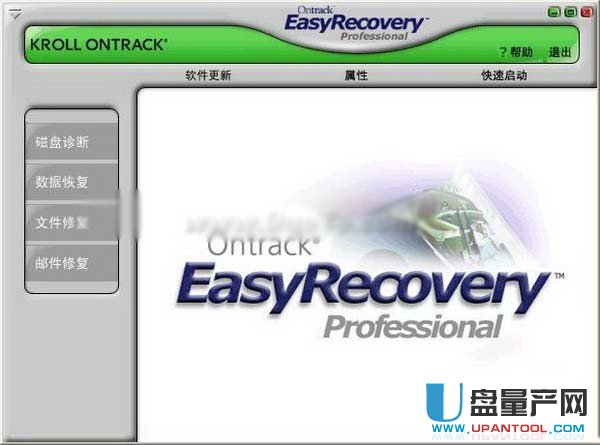 第五、Recuva数据恢复 Recuva也是非常老的硬盘数据恢复软件了,而且还在更新,说明数据恢复能力还是值得肯定的,关键是真正的无限制版,可完整使用导出不会限制文件大小,全中文的,使用很方便,可恢复误删除的文件,实际恢复能力跟FinalData相当,,它支持的分区更多,除了ntfs,fat32,也支持ext4和Ext3,支持win10系统,相对来说也非常不错。恢复的文件类型也是不限制的,只要是删除不了久的都能找回。 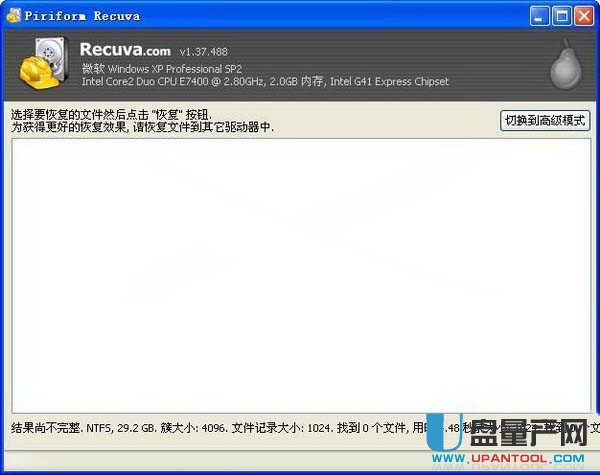 第六、Recover MyFiles 依然是真免费的无限制的中文硬盘数据恢复软件,它主要恢复误删除的,清空回收站的,误格式化的分区,恢复能力实测依然不错,能找回大部分文件,恢复的文件类型完全不限制。  使用的时候,选择文件恢复或者是磁盘恢复,一个是恢复误删除的文件,一个是恢复被格式化的分区文件,比如装系统误操作导致的分区格式化后的数据,所以它分工很明确,恢复出数据也更多。 总结:比较好用的硬盘数据恢复且真的免费的就上面这些了,其他的比如什么顶尖,什么易我,什么超级硬盘都不算特别好用,而且很多都是要收费的,这里列出的已经是目前最好用的硬盘数据恢复了,不但全中文而且全无限制,不会让你看到恢复出的文件不给钱就不给复制出来,当然如果用上面的软件都无法恢复,数据又非常的重要可以找专业的数据恢复公司来解决。 U盘有USB接口,是USB设备。如果操作系统是WindowsXP/Vista/Win7/Linux/PrayayaQ3或是苹果系统的话,将U盘直接插到机箱前面板或后面的USB接口上,系统就会自动识别。 |


